Пиксел арт ключ и ключалка
Начало » Публикации » Пиксел арт: ключ и ключалка
Pixelart: ключ и ключалка
В този урок ще нарисуваме ключалка и ключ към нея във всички „забравени“ програми MSPaint, които идват с Windows. Реших да възпроизведа и двата артикула в един и същи нюанс - оранжево-жълт.
Всичко по-долу предполага, че ще рисуваме на светъл фон, за предпочитане на класически бял фон.
рисунка на замък
Първо, нека създадем контур на замъка. Нека използваме тъмно оранжев цвят за това (R=255, G=128, B=0) . След това вземете запълването и оцветете вътрешността на изображението с оранжево (R=254, G=183, B=35). След това ще направим някои допълнителни корекции с други два цвята, както е показано на фигурата, в третия етап.
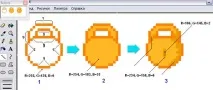
Сега нека добавим няколко светли нюанса, за да придадем малък обем на бъдещия замък. Първо боядисайте горния ляв ръб с по-светъл нюанс и след това в следващите две стъпки използвайте по-малко ярка цветова палитра.
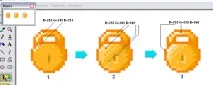
За повече видимост, нека създадем сянка. Използваме цвят, състоящ се от три нюанса.

Последният щрих: омекотете малко краищата на изображението, така че да се слее малко с фона, при условие че го запазим бял. Премахването на „стъпването“ и самото му определение ще бъдат обсъдени по-долу.
Чертеж на ключ
След това ще разгледаме рисуването на ключ към ключалката (в противен случай, как без главен ключ?).
Първо начертайте оранжев контур (R=255, G=128, B=0), както е показано на изображението по-долу:
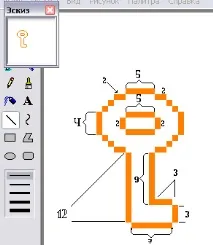
Попълнете формата с друг цвят (R=254, G=183, B=35)
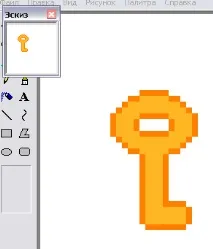
Сега нека начертаем такива светли линии, както е показано на следващата фигура.
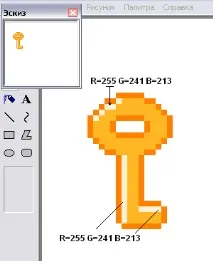
Сега горе влявоключ рисуваме нюанси, малко по-тъмен.
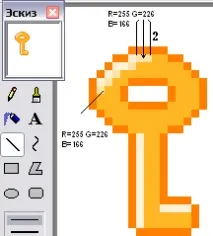
Следващият цвят ще ни помогне не само да придадем допълнителен обем на изображението, но и да премахнем някои „стъпки“ на краищата, поради особеностите на показване на графична информация на компютър. Същият този „стъпков ефект“ се нарича още „алиасинг“ в тесни кръгове. Засега няма да се спираме на него, оставяме го за следващия път. Просто мисля, че първото запознаване със самото име засега е достатъчно. Нека само да кажа, че премахването на такъв "лош" ефект се нарича "anti-aliasing".
Следващ цветен код R=255 G=205 B=102

Можете да погледнете внимателно миниатюрата на изображението и да забележите, че ръбовете от лявата страна на изображението са станали по-"гладки". Все още не докосваме дясната част - там ще има сянка, така че необходимостта от антиалиас изчезва за известно време. Следващата стъпка е да придадете допълнителен обем с помощта на по-тъмен нюанс на цвета. Нанесете нюанс в центъра на ключа, за да разнообразите изображението.
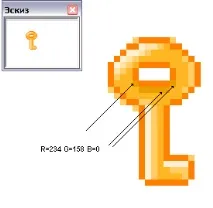
Разбира се, за да направите ключа по-реалистичен, трябва да добавите малко сянка. Което ще направим.
За това използвах два сиви цвята:
- По-тъмен R=193 G=193 B=193
- По-малко тъмен R=212 G=212 B=212